Die COMSOL Produktpalette
COMSOL Multiphysics® ist eine universell einsetzbare Simulationssoftware, die in allen Bereichen des Ingenieurwesens, der Fertigung und der wissenschaftlichen Forschung verwendet wird. Die Software bietet vollständig gekoppelte Multiphysik- und Einzelphysik-Modellierungsfunktionen, Modellmanagement und benutzerfreundliche Tools für das Erstellen von Simulations-Apps. Lassen Sie Ihre Konstruktionsteams, Fertigungsabteilungen, Testlabore, Kunden und Kollegen an den Vorteilen der Simulation teilhaben, indem Sie ihnen Ihre Simulations-Apps mit COMSOL Compiler™ und COMSOL Server™ zur Verfügung stellen.
Add-On-Module bieten spezielle Funktionen für Elektromagnetik, Strukturmechanik, Akustik, Strömung, Wärmetransport und chemische Verfahrenstechnik. Für CAD und andere Software von Drittanbietern sind Schnittstellenprodukte verfügbar. Alle Add-On-Produkte der Produktpalette lassen sich nahtlos mit COMSOL Multiphysics® verbinden, so dass der Modellierungs-Workflow unabhängig von der zu modellierenden Aufgabenstellung immer gleich bleibt.
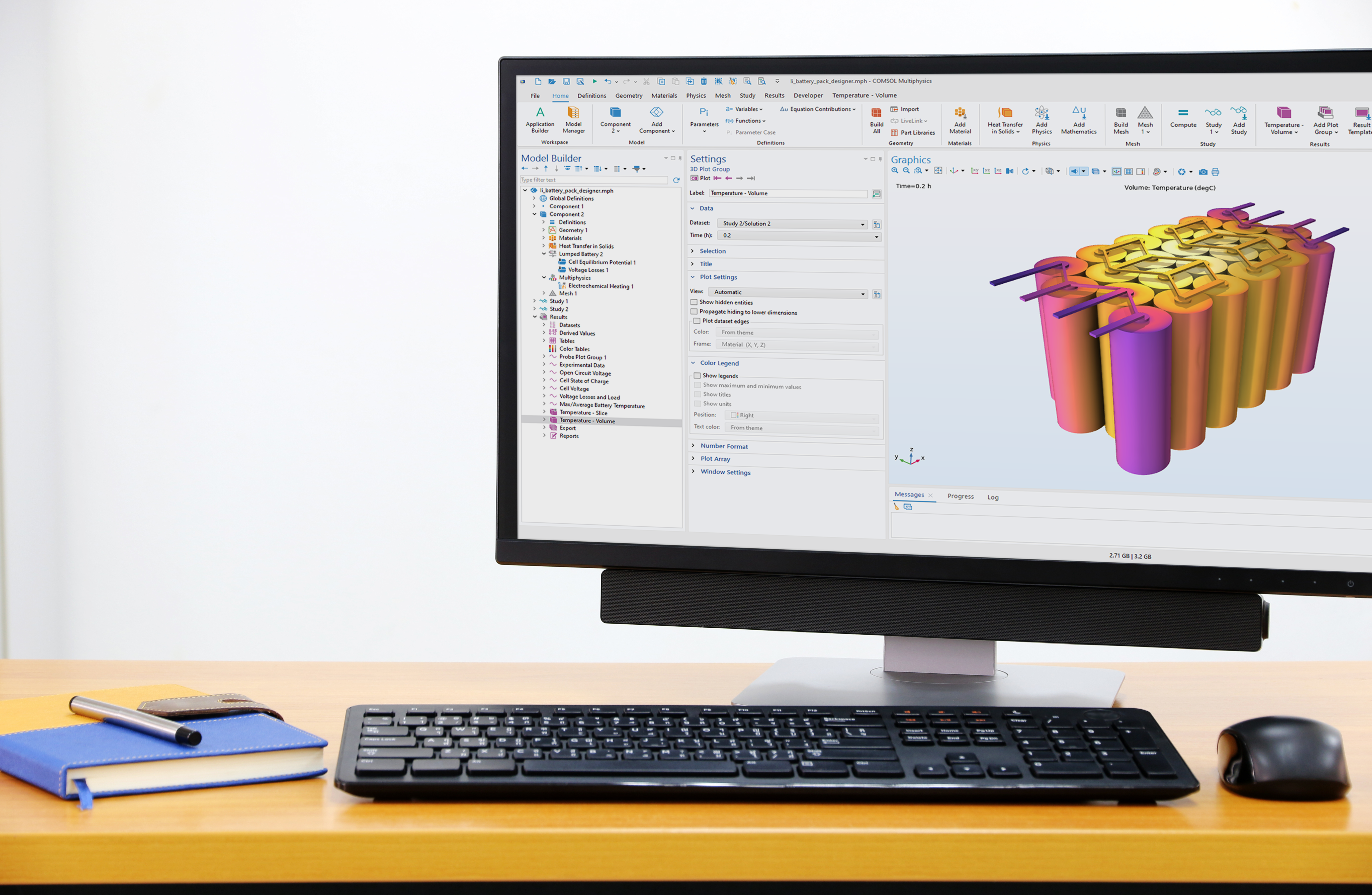
Multiphysik-Software für die Simulation von realen Designs, Geräten und Prozessen
COMSOL Multiphysics®
Am Anfang steht COMSOL Multiphysics®, das Plattformprodukt für die Erstellung physikbasierter Modelle und Simulations-Apps. COMSOL Multiphysics® umfasst den Model Builder, den Application Builder und den Model Manager. Der Model Builder enthält alle Funktionen und Operationen zum Erstellen, Lösen, Visualisieren und Auswerten Ihrer Modelle. Mit dem Application Builder können Sie Ihre eigenen Simulations-Apps erstellen. Der Model Manager ist ein Workspace für das Management von Modellen und Apps.

